Průvodce importem aplikace Outlook jako EML Converter?
Jak lze použít Průvodce importem aplikace Outlook jako EML Converter?
Tento článek popisuje, jak pracovat s aplikací Outlook Průvodce importem v EML converter režim, což je navržen tak, aby převést EML nebo MSG soubory zpráv en masse do alternativních e-mailových formátů uložení, umožňuje převádět e-mail na HTML, e-mail do formátu RTF, e-mail do TXT, nebo do TNEF formátu.
Bez ohledu na formát dat používá k ukládání elektronické korespondence (Ať už individuální nebo EML soubory mbox schránek), poštovní klienti obvykle mají schopnost ukládání e-mailů v alternativním formátu, například umožňuje převádět e-mail do TXT nebo e-mail na HTML (pro zprávy s HTML značky). Ale to je zcela evidentní, že vestavěný mailový program nabízí, jsou nedostatečné pro pokusy převod e-mailu masově. K vyřešení tohoto problému, Počínaje verzí 2.1.0 Průvodce importem aplikace Outlook, program má integrovaný EML converter, který působí jako další program režim. Proto, Průvodce importem aplikace Outlook může pomoci vyřešit problémy nejen s převodem do EML souborů osobních složek s EML do PST konverze pro aplikaci Outlook, ale program lze také použít k dávkového zpracování e-mailů a převést je do různých formátů, od EML k MSG, od MSG na EML, nebo do jedné z alternativních formátů.
Metoda pro použití EML converter režim v Průvodce importem aplikace Outlook
Přepnout aplikaci Outlook Průvodce importem z eml2pst do EML converter režim, na první stránce průvodce je třeba zkontrolovat pole “Převést EML a MSG soubory:” a ze seznamu vyberte režim převodu.
Nástroj nabízí takové jednoduché režimy převod e-mailu jako “MSG” a “EML” – Ta je nezbytná, například, Pokud chcete hmotnost převést EMLX soubory (typ formátu EML, používaný v systémech Unix a Mac OS) EML k jejich použití v programech systému Windows, nebo převést soubory přímo z MSG na EML. První mód je určen pro překlad zprávy z EML k MSG, pro přestup z aplikace Outlook Express na MS Outlook, nebo pro převod nesprávně uložena MSG soubory (které s v případě poštovní program The Bat). TNEF režim převádí zprávy do Transport Neutral Encapsulation Format (TNEF), vlastní zpráva kódování metoda používaná v aplikaci Microsoft Outlook a Microsoft Exchange Server. Pokud chcete převést hromadné e-maily do prostý text, TXT režim slouží k převedení e-mail do TXT.
Mailové zprávy uložené v HTML formátu pomocí e-mail na HTML konverze (s pomocí režimu HTML) jsou vhodné umístit na webové stránky. Důvodem je, že tento formát předpokládá přítomnost v dokumentu HTML značky, které jsou zodpovědné za formátování obsahu. Proto je možné, aby okamžitě publikovat zprávu nebo zprávu výpis na webové stránce, aniž byste museli dodatečně zpracovat nebo formátovat text.
Průvodce importem Outlook umožňuje konverzi e-mail do formátu RTF, RTF formát používaný MS Word. Možnosti pro “RTF” a “RTF bez hlavičky” jsou k dispozici. (Tento uloží pouze obsah e-mailu, vynechání zprávy předměty). Formát RTF je vhodná pro sjednocování pošty část vašeho toku dokumentů, a je užitečné pro organizace, které potřebují standardizovat formát zpráv přicházejících od uživatelů, klienti, a partneři (například aplikace, žádosti a formuláře). E-maily uložené ve formátu RTF mohou být předány (například, na odpovídající rozdělení společnosti nebo přímo na zaměstnance) bez strachu, že dokument formátování ke ztrátě nebo zkreslení. Tato funkce je obzvláště důležité při odesílání materiálů pro vládní řízení a agentury, i právnických firem. Do budoucna, RTF dokumenty lze snadno zobrazit a upravovat v libovolném textovém procesoru (například MS Word, OpenOffice Writer nebo AbiWord).
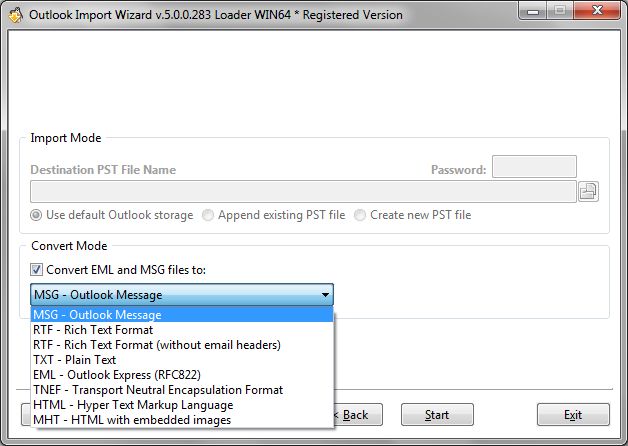
Tajemný MHT režim převádí e-maily do souborů ve formátu MHT (MIME HTML, MHTML), které jsou archivované HTML stránka kombinující zprávy obsah textu a grafiky v jednom souboru. Tato funkce je užitečná pro vývojáře a správce obsahu webové stránky, vzhledem k tomu, že formát MHT je pro snadnou práci s obsahem na straně serveru. E-mailové zprávy ukládány jako MHT stránky, například, bude zpracován jako jedna entita, bez ohledu na jakékoli obsahovalo prvky (zvukové soubory, grafika, animace, atd.).
Po výběru režimu na druhé stránce průvodce, Zadejte cestu, pro kterou budete převod e-mailu zprávy, což může být v EML, .Msg nebo .emlx formát, a čekat na konvertor dokončit. Díky optimalizované zpracování algoritmu, zpracování i velký počet zpráv trvá pouhých pár minut, a soubory, které jsou generovány bude uložen společně ve stejné složce jako původní zprávy.